Bagaimana untuk Membolehkan Mix Stereo di Windows dan Rakam Audio dari PC anda
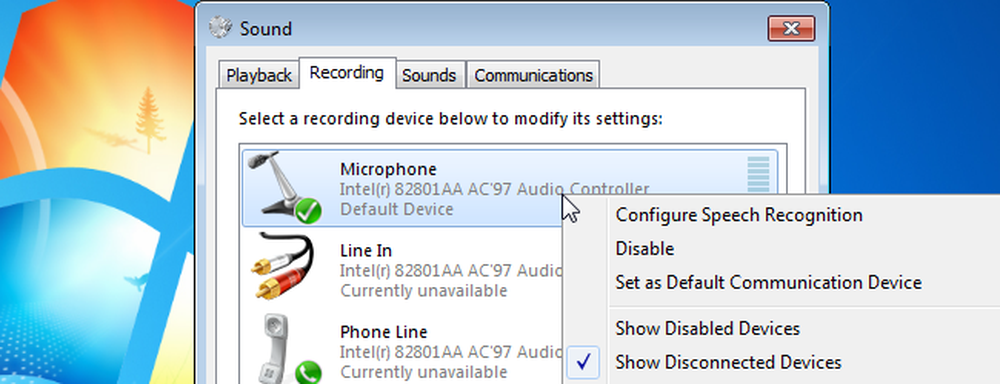
Pernah perlu merakam sesuatu pada komputer anda dengan tepat seperti yang keluar dari speaker anda? Membolehkan "Mix Stereo" akan membolehkan anda melakukannya dengan betul, dan inilah cara untuk melakukannya.
Pada masa ini, kebanyakan kad bunyi mempunyai keupayaan untuk merakam apa sahaja yang dihasilkan. Satu-satunya hang-up adalah mengakses saluran rakaman itu, yang boleh dilakukan dengan mudah.
Dayakan Mix Stereo
Pergi ke ikon audio dalam dulang sistem anda, klik kanan, dan pergi ke "Perekaman Peranti" untuk membuka anak tetingkap tetapan yang betul.
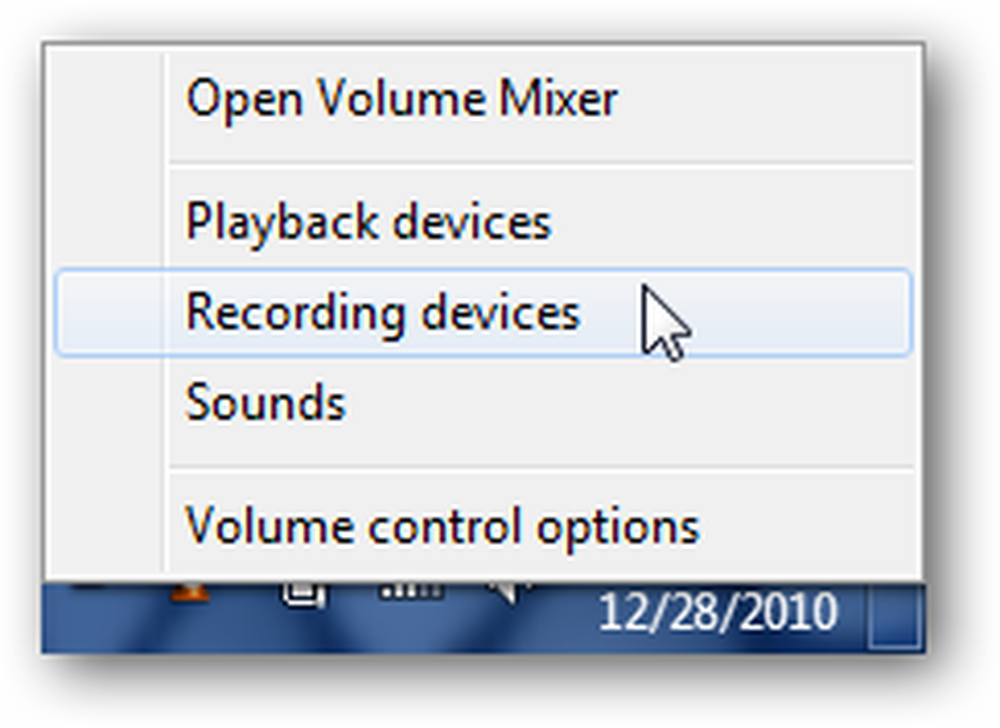
Di dalam anak tetingkap, klik kanan pada kawasan kosong, dan pastikan kedua-dua pilihan "Lihat Peranti Kurang Upaya" dan "Lihat Peranti Terputus" diperiksa. Anda harus melihat pilihan "Stereo Mix" muncul.
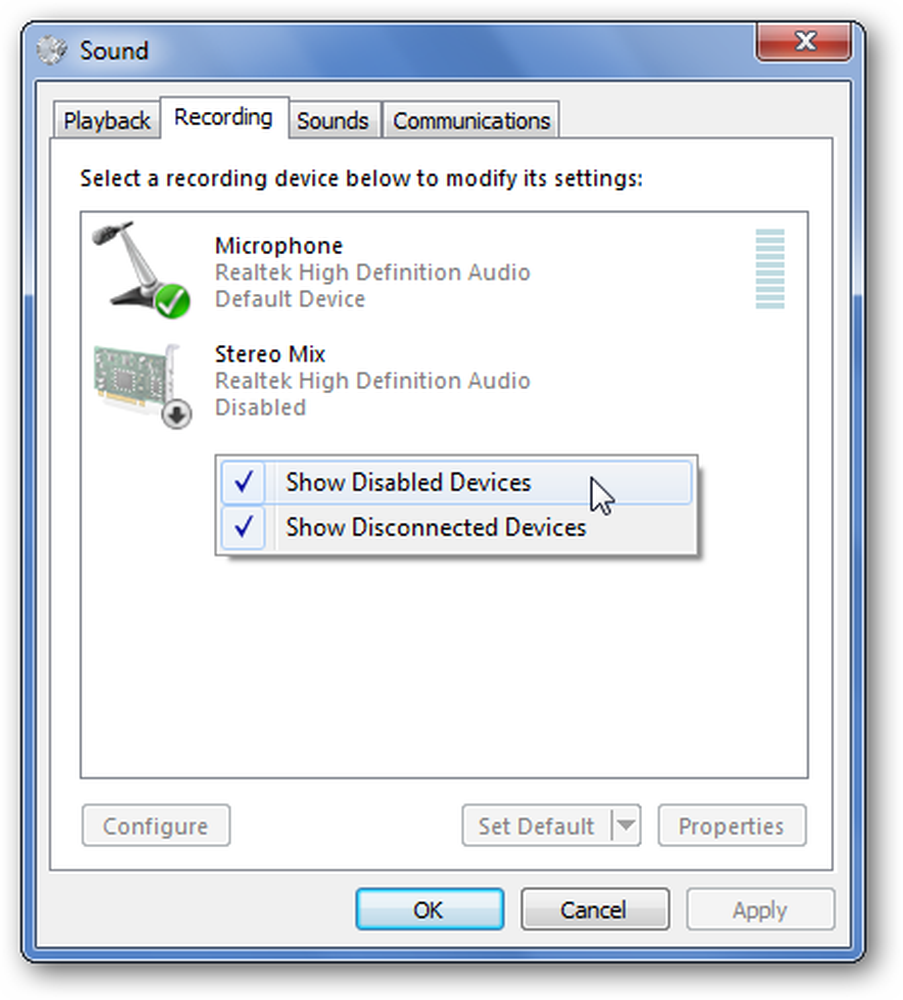
Klik kanan pada "Stereo Mix" dan klik "Enable" untuk dapat menggunakannya.
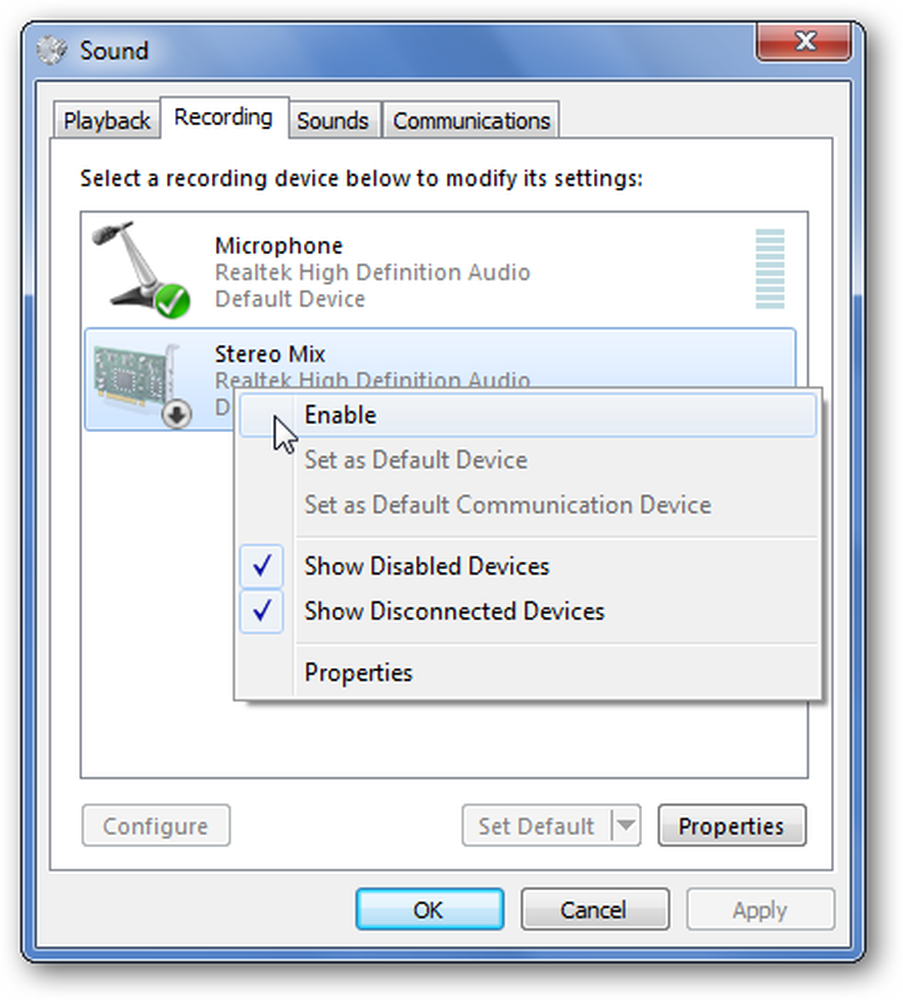
Saya Masih Tidak Lihat ...
Dalam sesetengah kes, pemandu chipset audio anda tidak membantu sebab anda. Kemungkinan besar, ini kerana mereka sudah ketinggalan zaman. Walau bagaimanapun, dalam keadaan lain, ia adalah kerana pemacu Windows terbaru untuk chipset anda tidak menyokong ciri ini. Ini adalah kes pada Asus Eee PC (1000HE), tetapi saya mendapat masalah dengan memuat turun dan memasang pemacu Windows XP / Vista yang lebih lama untuk chipset audio saya. Seperti biasa, sebelum menukar pemandu anda, pastikan anda membuat titik pemulihan sistem dalam hal perkara tidak pergi seperti yang dirancang.
Bagaimana saya menggunakannya?
Dengan "Stereo Mix" didayakan, anda boleh membuka program rakaman kegemaran anda dan pilih bukan mikrofon anda sebelum anda merakam. Sekiranya anda tidak melihat opsyen itu, atau program anda tidak memberi anda keupayaan untuk menukar peranti rakaman, anda boleh menyahdayakan atau mencabut mikrofon anda dan membuat "Mix Stereo" peranti rakaman lalai.
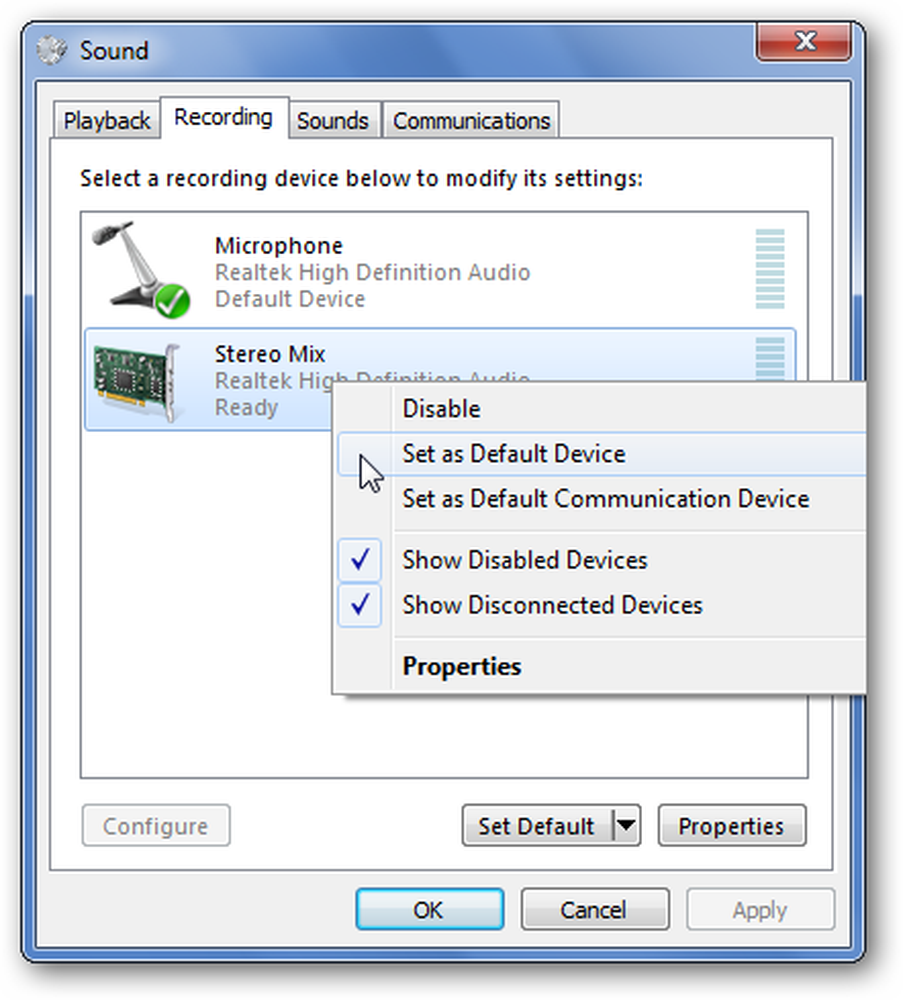
Ini berfungsi dengan baik apabila anda ingin menangkap audio untuk sesi perkongsian skrin, atau merakam audio dari sumber penstriman-seperti live web casts-yang tidak semestinya membolehkan anda memuat turun kandungan dengan serta-merta. Untuk melakukan itu, anda akan membuka aplikasi rakaman audio anda pilihan (seperti Audacity), dan mencari pilihan untuk input mikrofon. Pilih Mix Stereo sebagai input anda (jika belum lagi), pastikan peranti rakaman lain disenyapkan atau dilumpuhkan, dan klik rekod.
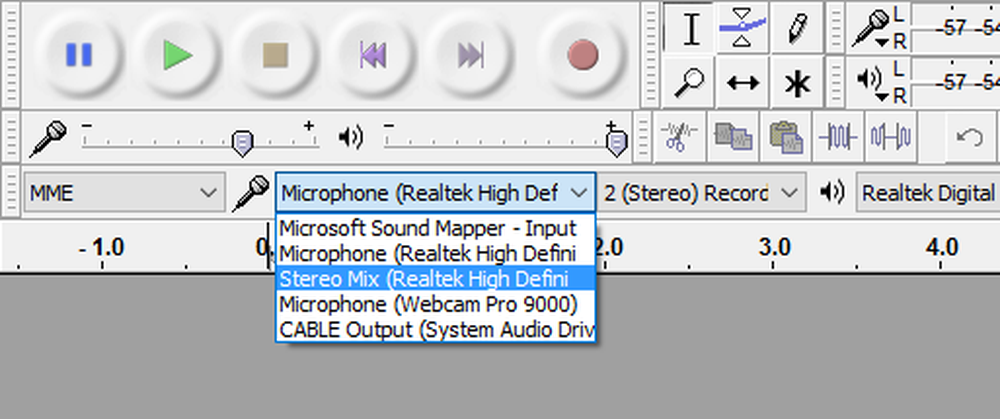
Pastikan untuk menyemak artikel kami, The How-To Geek Guide on Audio Editing: The Basics, to learn how to use Audacity.




